음성 메일의 정의 및 설정 방법
음성 메일은 발신자가 부재 중이거나 다른 대화로 바쁠 때 발신자가 남기는 음성 메시지입니다. 일반적인 음성 메일 기능 및 방법에 대해 알아보십시오. 시각적 음성 메일 공장. 그런 다음 모바일 장치에서 음성 메일을 설정합니다.
이 문서의 음성 메일 설정 지침은 Android 및 iPhone에 적용됩니다.
음성 메일 기능 살펴보기
음성 메일 기능은 자동 응답기와 유사하게 작동합니다. 그러나 가장 큰 차이점은 음성 메시지를 자동 응답기에 저장하는 대신 서비스 공급자의 섬기는 사람, 사서함이라는 사용자를 위해 예약된 공간에 있습니다.
음성 메일은 메시지가 텍스트가 아닌 음성이라는 점을 제외하고는 이메일과 동일한 특성을 가지고 있습니다. 음성사서함에는 녹음 및 재생음과 함께 다음과 같은 추가 기능이 있습니다.
- 동시에 많은 발신자로부터 음성 메일 메시지를 받습니다.
- 음성 메일 메시지를 다른 사람의 사서함으로 전달합니다.
- 전달할 메시지에 음성 소개를 추가합니다.
- 동시에 둘 이상의 사람에게 보낼 음성 메시지를 브로드캐스트합니다.
- 장기간 음성 메시지를 저장합니다.
- 휴대폰이나 호출기를 통해 음성 메일 도착 알림을 받습니다.
- 다른 사용자에게 다른 인사말을 제공합니다.
- 이메일 메시지와 함께 첨부 파일로 보낼 수도 있는 하드 드라이브와 같은 저장 매체에 음성 메시지를 전송하고 저장합니다.
비주얼 보이스메일
이 향상된 음성 메일 유형 스마트폰과 모바일 기기를 인수하고 있습니다. 모든 것을 듣지 않고도 음성 메일을 확인할 수 있습니다. 이메일과 같은 목록에 음성 메일을 표시합니다. 그런 다음 일반 음성 메일에서는 불가능하거나 어려운 다시 듣기, 삭제 및 이동과 같은 여러 옵션을 음성 메일 메시지에 적용하도록 선택할 수 있습니다.
Android에서 음성 메일을 설정하는 방법
전화 서비스 공급자의 음성 메일 번호가 있어야 합니다. 서비스 제공업체에 전화하여 서비스, 비용 및 기타 세부 사항에 대해 문의하십시오.
이 지침은 기본 Android 전화 앱을 다룹니다. 전화 앱은 Android 버전 및 제조업체에 따라 다를 수 있습니다.
열기 핸드폰 앱.
선택 세 개의 누적된 점 아이콘 화면의 오른쪽 상단 모서리에 있습니다.
선택하다 설정 메뉴에서.
설정 화면에서 선택 음성 메일.
-
선택하다 고급 설정 음성 메일 화면에서.
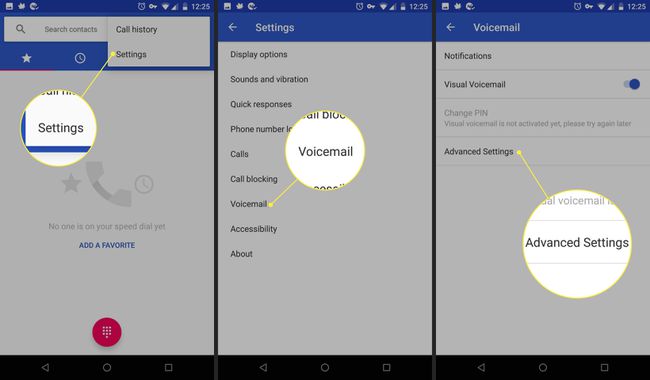
선택하다 설정.
선택하다 음성사서함 번호.
-
이동통신사에서 제공한 음성사서함 번호를 입력한 다음 좋아요.
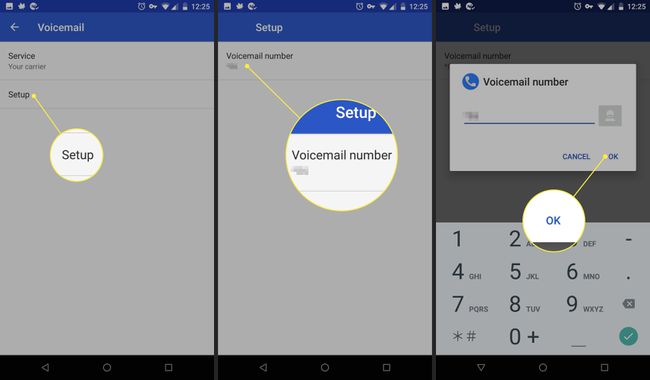
iPhone에서 음성 메일을 설정하는 방법
iOS에서는 음성 메일 설정 프로세스가 상당히 간소화됩니다. 모든 것은 전화 앱을 통해 직접 처리됩니다. 이 프로세스는 주로 비밀번호와 인사말을 사용하여 환경을 사용자 지정하는 데 중점을 둡니다. 전체적으로 몇 분 밖에 걸리지 않습니다.
열기 핸드폰 앱.
-
선택 음성 메일 탭.
iPhone에서 음성사서함을 확인하고 싶을 때마다 음성사서함을 선택한 다음 지시를 따르십시오.
선택하다 지금 설정.
새 음성 메일 암호를 입력한 다음 완료.
암호를 두 번 입력한 다음 완료 다시.
다음 중 하나를 선택하십시오. 관습 또는 기본 당신의 인사를 위해. 기본 기본 iOS 음성 메일 인사말을 제공합니다. 관습 당신이 할 수 있습니다 자신의 기록.
완료되면 선택 구하다.
